Ubuntu 18.10 (Cosmic Cuttlefish) est sorti aujourd'hui après environ six mois de développement. Cette nouvelle version sera prise en charge pendant neuf mois à partir de maintenant, soit en juillet 2019. Par conséquent, si vous avez besoin d'une assistance à long terme, il est recommandé de rester sur Ubuntu 18.04 LTS à la place.
Comme d'habitude, les saveurs officielles, y compris Kubuntu, Lubuntu, Ubuntu Budgie, Ubuntu Kylin, Ubuntu MATE, Ubuntu Studio et Xubuntu sont également disponibles en téléchargement qui utilise Ubuntu 18.10 comme base. Parlons des nouveautés de Cosmic Cuttlefish et voyons si les nouvelles fonctionnalités sont nécessaires pour vous plonger dans la nouvelle version à courte durée de vie.
Nouvelles fonctionnalités d'Ubuntu 18.10
- Nouveau thème Yaru inclus
- Linux Kernel 4.18 pour une prise en charge matérielle, une sécurité et une amélioration des performances accrues
- OpenSSL 1.1.1 prend en charge la norme TLSv1.3 récemment approuvée
- GNOME desktop 3.30 qui prend désormais en charge VeraCrypt
- Amélioration de la gestion du cache :plus de RAM GPU mise en cache pour réduire la charge et augmenter le nombre de FPS
- Ajout d'une prise en charge des empreintes digitales permettant le déverrouillage avec les empreintes digitales
- Livré préinstallé avec LibreOffice 6.1.2
- Livré avec une chaîne d'outils de pointe actualisée, y compris les nouvelles versions en amont de la glibc 2.28
- GS Connect est fourni et peut être facilement activé
- Améliorations des performances, notamment un zoom sur le bureau et des aperçus de fenêtre plus fluides
Comment mettre à niveau vers Ubuntu 18.10 (Cosmic Cuttlefish)
Étape 1) Cliquez sur "Activités", puis sur "Logiciels et mises à jour".
Étape 2) Cliquez sur l'onglet "Mises à jour".
Étape 3) Définissez "M'avertir d'une nouvelle version d'Ubuntu" sur "Pour toute nouvelle version".
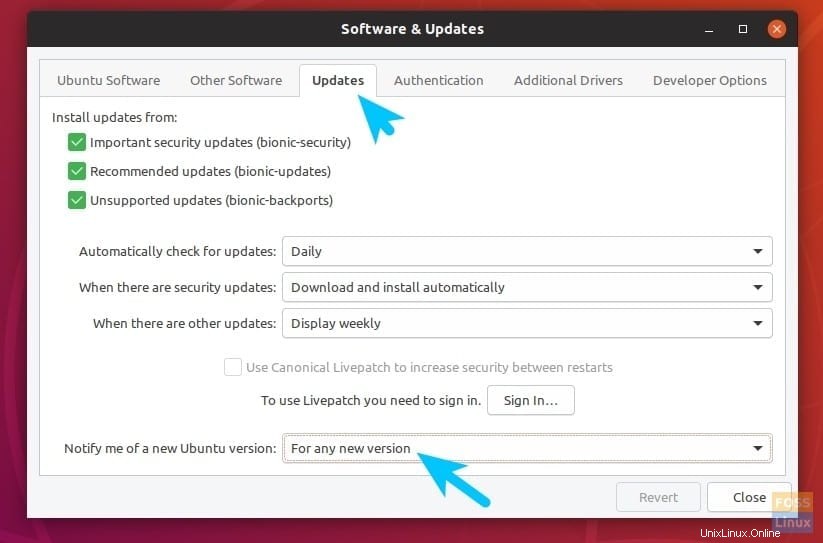
Étape 4) Appuyez sur Alt + F2 et saisissez "update-manager -c" (sans les guillemets) dans la zone de commande. Alternativement, vous pouvez également lancer "Update Manager" depuis "Activities".
Étape 5) Le gestionnaire de mise à jour vous informera que la nouvelle version de distribution "18.10" est disponible.
Étape 6) Cliquez sur Mettre à jour et suivez les instructions à l'écran.
Obtenir Ubuntu 18.10
Pas de mise à niveau, mais vous souhaitez une ISO pour créer une clé USB Live. Pas de problème, récupérez la version à partir du lien de téléchargement ci-dessous :
Télécharger Ubuntu 18.10